.NET (prononcé DOTNET ) est la plate-forme de développement logiciel la plus largement utilisée pour créer et exécuter des programmes pour Windows. Avec .NET, Microsoft a non seulement créé un successeur cohérent au fouillis précédent de plates-formes de développement de logiciels pour Windows, mais aussi une véritable alternative à Java. Ici, nous apprenons les commandes pour télécharger et installer .Net Core et Runtime sur Debian 11 Bullseye.
Les développeurs qui souhaitent développer et tester leur logiciel pour les ordinateurs Windows peuvent utiliser Dotnet; ainsi que plusieurs langages de programmation tels que C #, C ++, J #, Visual Basic et autres sont pris en charge afin qu'autant de programmeurs que possible puissent utiliser le programme.
.NET prend en charge les paradigmes de programmation :
• Orientation objet
• Orientation des composants et
• Orientation service
Installation de .Net 6 Core/SDK ou Runtime sur Debian 11 Bullseye LTS
#1ère méthode :utiliser un script
Télécharger le script d'installation de Dotnet
Eh bien, l'un des moyens les plus simples de démarrer avec Dotnet est de l'installer avec le script officiellement fourni par Microsoft. L'utilisateur peut l'utiliser pour installer à la fois .Net SDK ou Core et .Net Runtime.
sudo apt install wget
Obtenir le script
wget https://dot.net/v1/dotnet-install.sh
Rendez-le exécutable :
chmod +x dotnet-install.sh
Installer le SDK .Net Core sur Debian 11 Bullseye
.Net Core SDK comprend tous les outils dont un développeur a besoin pour créer et exécuter des applications .NET à l'aide d'une ligne de commande ou d'un éditeur graphique tel que Visual Studio. Outre la prise en charge de Visual Studio, il inclut également .NET Runtime; ASP.NET Core Runtime et .NET Desktop Runtime 6.0.1. Lors de la rédaction de ce didacticiel, la version à long terme actuelle pour .Net open source était 6, donc pour l'obtenir, vous pouvez simplement taper :
./dotnet-install.sh -c Current
La commande ci-dessus téléchargera et installera la dernière version disponible via le référentiel Microsoft. Alors que l'utilisateur qui en recherche un en particulier, remplacez le "Actuel" dans la commande ci-dessus avec ça.
Par exemple , si vous souhaitez installer la version .Net version 5 , la commande ci-dessus ressemblera à :
./dotnet-install.sh -c 5.0
Remarque :Le chemin d'installation sera "/home/$USER/.dotnet “. Le $USER est celui que vous avez utilisé pour exécuter le script ci-dessus. Vous pouvez également ajouter ce chemin à votre variable système pour accéder globalement à la ligne de commande dotnet.
Remarque :Remplacez $USER avec votre actuel :
echo 'export PATH="$PATH:/home/$USER/.dotnet/"' >> ~/.bashrc
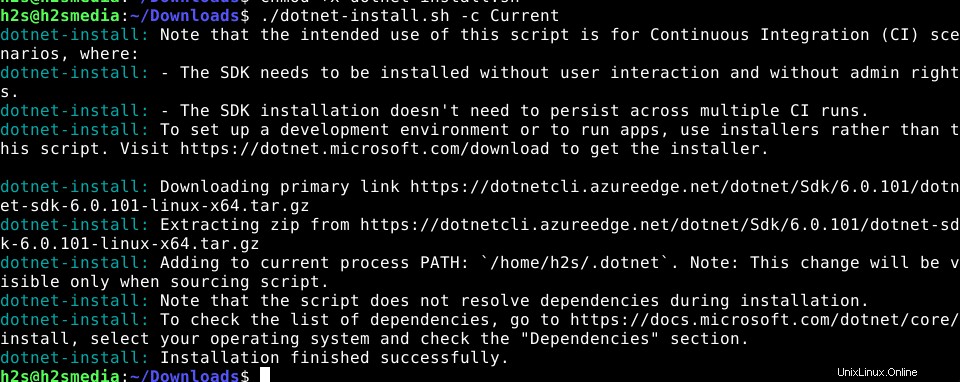
Installez .Net Core RunTime sur Debian 11 :
Si vous ne voulez pas le complet .Net Core SDK pour développer des applications et ne rechercher que son Runtime environnement pour exécuter les applications développées et résumer toutes les interactions avec le système d'exploitation de base ; puis au lieu d'exécuter la commande précédente, utilisez celles données.
ASP.NET Core Runtime permet d'exécuter des applications Web/serveur existantes alors que pour l'exécution dotnet uniquement, optez pour la deuxième commande :
./dotnet-install.sh -c Current --runtime aspnetcore
Uniquement pour .Net Runtime
./dotnet-install.sh -c Current --runtime dotnet
#2ème méthode utilisant le référentiel APT - La meilleure
Si vous ne souhaitez pas utiliser le script pour installer Dotnet sur Debian 11 Linux, une autre méthode consiste à ajouter le référentiel. Cela nous donnera un moyen facile de mettre à jour .Net à l'avenir en utilisant la commande APT.
Ajouter un référentiel .Net
Comme je l'ai dit, si vous souhaitez obtenir facilement les futures mises à jour de cette plate-forme de développement Microsoft, ajoutez son référentiel manuellement. Voici les commandes à suivre :
Ajouter le référentiel :
wget https://packages.microsoft.com/config/debian/11/packages-microsoft-prod.deb -O packages-microsoft-prod.deb
sudo dpkg -i packages-microsoft-prod.deb
rm packages-microsoft-prod.deb
Exécutez la mise à jour et installez également l'outil pour la prise en charge HTTPS
sudo apt update sudo apt install -y apt-transport-https
Commande Apt pour installer .Net Core SDK sur Debian 11
Enfin, nous en avons terminé avec le référentiel, il est maintenant temps d'utiliser simplement la commande du gestionnaire de packages APT pour l'installation de Microsoft dot net.
sudo apt install dotnet-sdk-6.0
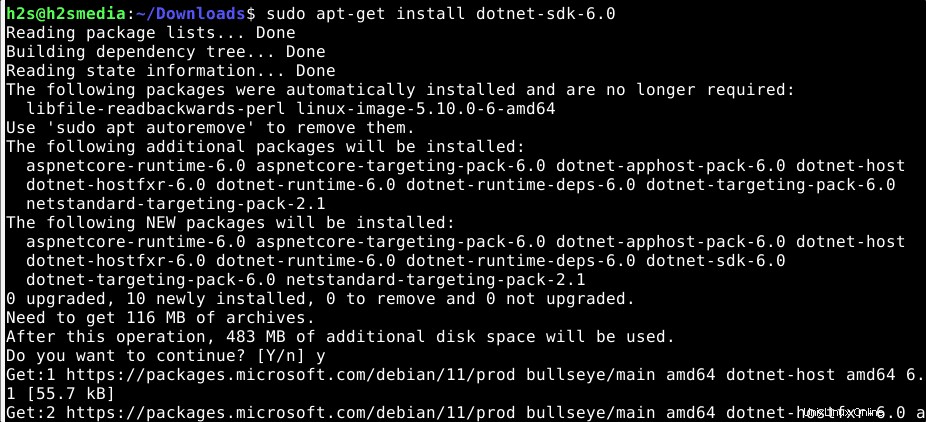
Alors que pour une utilisation d'exécution Asp .Net Core uniquement :
sudo apt-get install aspnetcore-runtime-6.0
Et pour Only .Net Runtime, celui-ci :
sudo apt-get install dotnet-runtime-6.0
Supprimer ou désinstaller le SDK (facultatif)
Pour supprimer le SDK à l'aide d'APT, exécutez :
sudo apt remove dotnet-sdk-6.0
#3e méthode :Installer à l'aide de SNAP
Activer SNAP
Eh bien, si vous êtes intéressé par SNAP, alors le voici. Cependant, nous devons d'abord installer et activer le SNAP sur Debian 11 Bullseye car contrairement à Ubuntu, il n'est pas disponible pré-installé.
sudo apt install snapd sudo snap install core
Démarrer et activer son service :
sudo systemctl start snapd sudo systemctl enable snapd
sudo systemctl status snapd
Utilisez Snap pour installer Dotnet
Suivant pour installer le SDK .Net complet à l'aide de snap go pour la commande donnée :
sudo snap install dotnet-sdk --classic --channel=6.0
Pour accéder à sa ligne de commande sans mentionner la version du SDK, définissez l'alias :
sudo snap alias dotnet-sdk.dotnet dotnet
Pour désinstaller (facultatif) :
sudo snap remove dotnet-sdk --classic --channel=6.0
Autres tutoriels :
• 12 meilleures distributions Linux pour une utilisation quotidienne
• Téléchargez CentOS Stream 9 ISO ou Cloud
• 4 façons d'installer VS Code Editor sur Ubuntu ou Debian